Install XAMPP dengan mudah di Ubuntu 20.04
XAMPP adalah distribusi Apache yang sepenuhnya gratis dan mudah dipasang yang berisi Apache, MariaDB, PHP, dan Perl.

Howdy Sysinfo? Kali ini saya akan berbagi ilmu dan pengalaman bagaimana caranya instal XAMPP di Ubuntu 20.04, sebenernya banyak sekali cara untuk menginstal xampp di linux, mulai dari instalasi masing-masing package apache, php, mariaDB atau mysql, atau bisa juga instal satu bundle langsung dengan cara menginstall LAMPP.
Namun karena saya terbiasa di OS Jendela menggunakan XAMPP ini, dan juga cara uninstall nya juga mudah. Baiklah kita mulai tutorialnya.
Step 1 : Download package XAMPP dari website resminya
Kunjungi link untuk mendownloadnya https://www.apachefriends.org/index.html
Kemudian pilih XAMPP for Linux, unduh package dan simpan di folder default lapop anda, misalnya di folder Downloads.
Sebagai contoh kita telah mendownload file installer :
xampp-linux-x64–7.4.13–0-installer.run

Step 2 : Buat package instalasi yang di execute
Kita akan execute file installer XAMPP melalui terminal.
Buka terminal, kemudian pindah ke directory tempat menyimpan file installer.
$ cd DownloadsAgar package installer dapat dieksekusi, jalankan :
$ chmod 755 xampp-linux-x64-7.4.13-0-installer.run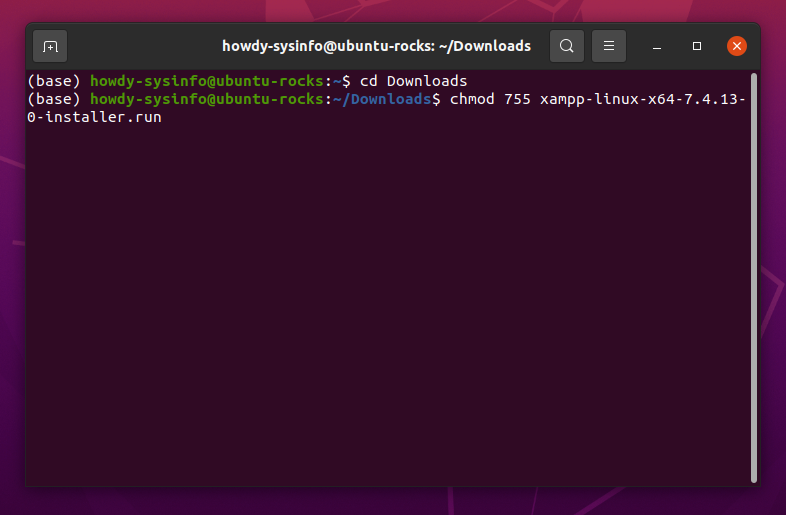
Nah, sekarang file installer sudah di execute dalam bentuk yang dapat dieksekusi.
Step 3 : Konfirmasi Permission agar dapat di eksekusi
jalankan perintah :
$ ls -l xampp-linux-x64-7.4.13-0-installer.runOutput -rwxr menunjukan bahwa file dapat dijalankan oleh user yang tertera dalam output.
Step 4 : Luncurkan Setup Wizard
Dengan menambahkan perintah sudo, maka jalankan perintah bertikut untuk meluncurkan setup wizard:
$ sudo ./xampp-linux-x64-7.4.13-0-installer.run
Setelah muncul, maka langkah selanjutnya yaitu instalasi dengan menggunakan GUI.
Step 5 : Instalasi melalui GUI Wizard
Langkah selanjutnya klik tombol next untuk melakukan instalasi

Kemudian klik next, muncul informasi dimana package XAMPP terinstal, biasanya berada di /opt/lampp
Klik next terus sampai proses instalasi selesai
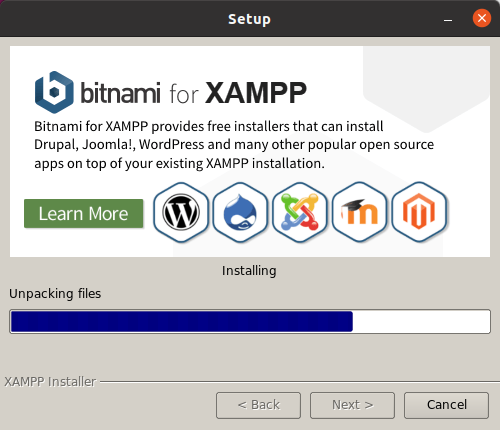
Setelah selesai maka akan muncul dialog untuk menjalankan XAMPP
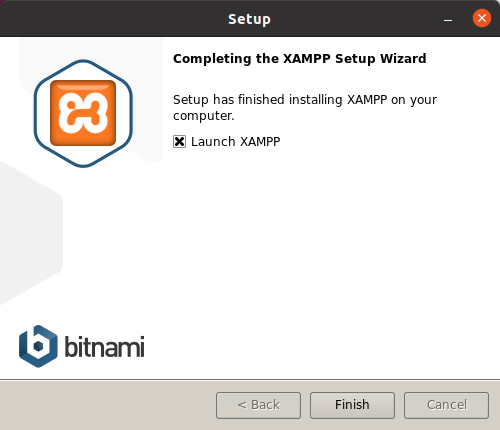
Jika tidak ingin menjalankan XAMPP saat ini, maka hapus centang Launch XAMPP, namun saya akan langsung menjalankannya, kemudian klik finish.
Ketika di centang maka akan langsung muncul dialog baru untuk memulai XAMPP

ini tampilan ketika XAMPP sudah running, untuk menghentikannya klik Stop All di taskbar.
Step 6 : Menjalankan XAMPP lewat Terminal
Buka terminal, kemudian jalankan perintah :
$ sudo /opt/lampp/lampp start
Output ini menunjukan bahwa XAMPP sudah berjalan.
Catatan : Anda perlu menjalankan XAMPP secara manual ketika merestart sistem ubuntu.
Jika mendapatkan output dibawah ini, maka kita harus menginstall net-tools
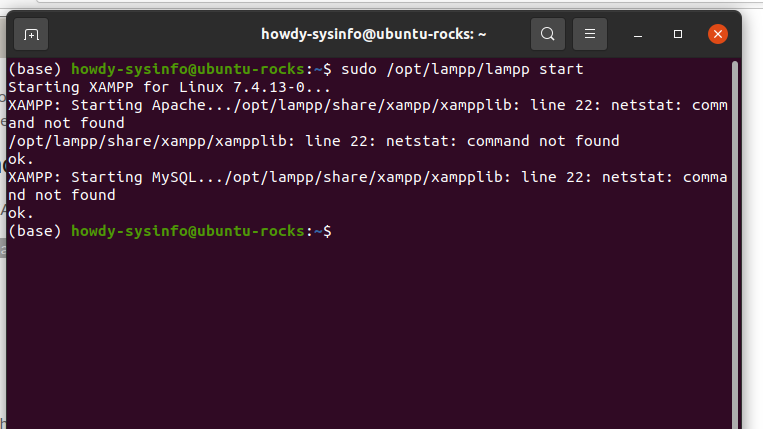
Jalankan perintah :
$ sudo apt install net-tools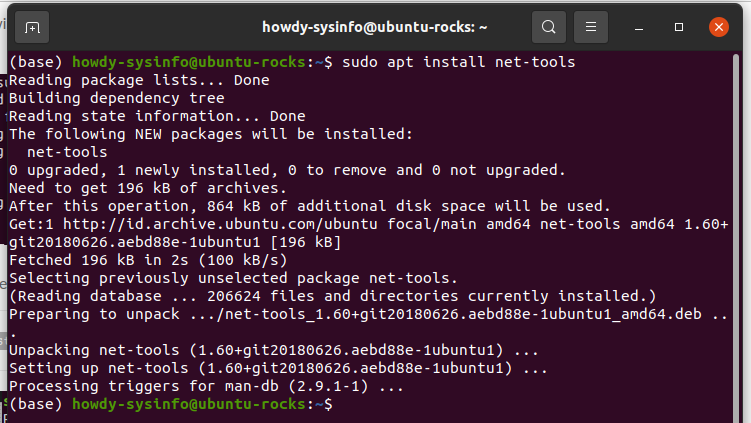
Setelah sukses menginstall net-tools, sekarang anda bisa menjalankan dan menggunakan XAMPP.
Step 7 : Membuka dasboard XAMPP di browser
Setelah sukses menginstall XAMPP, kemudian pastikan XAMPP bisa diakses oleh browser dengan membuka http://localhost di browser, kali ini saya akan menggunakan Firefox Browser.

Kemudian pastikan juga browser bisa mengakses phpMyAdmin dengan memasukan url http://localhost/phpmyadmin

Nah, itulah pengalaman saya ketika melakukan proses instalasi XAMPP di Ubuntu 20.04.
Subscribe by Email
Follow Updates Articles from This Blog via Email




No Comments